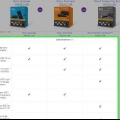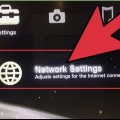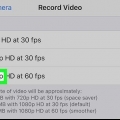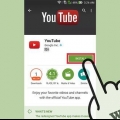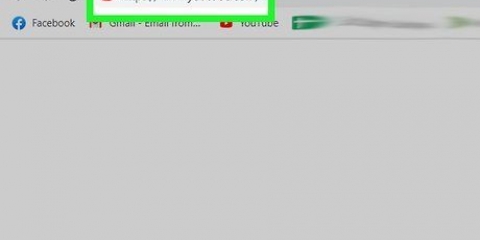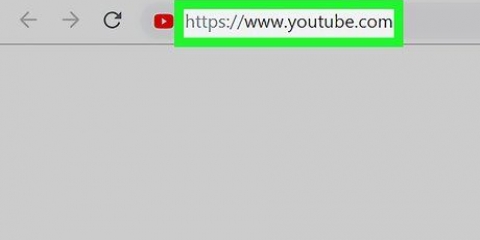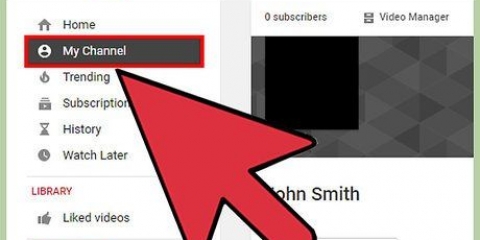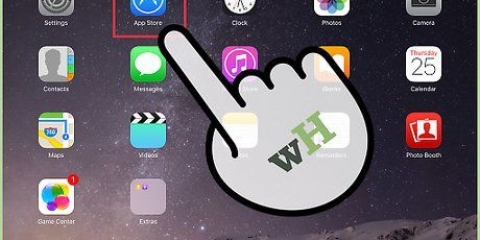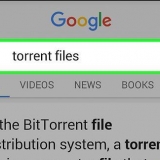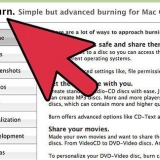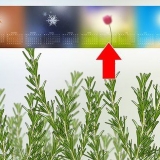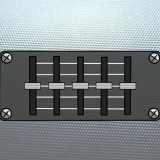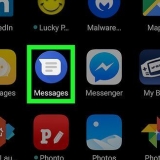Esto abrirá la tienda del canal. Si no ve el menú, presione el botón en el lado izquierdo de su control remoto Roku en la pantalla de inicio. Esto mostrará el menú de la izquierda.
YouTube suele ser uno de los primeros resultados en esta categoría. También puede seleccionar la opción `Buscar canales` y buscar `YouTube` aquí. También hay un canal de `YouTube TV` separado en Channel Store. Si tiene una suscripción al servicio especial de TV en vivo de YouTube, también puede buscar y agregar este canal para ver transmisiones en vivo.



Instalar youtube en roku
Este artículo le enseñará cómo agregar el canal oficial de YouTube a su página de inicio en Roku. Por lo general, puede encontrar YouTube en la sección "Top Free" del canal de Roku o buscando por nombre. Una vez que haya agregado el canal, puede acceder a YouTube desde su pantalla de inicio en cualquier momento.
Pasos

1. Abre Roku en tu TV. Encienda su televisor y abra la pantalla de Roku con el control remoto de su televisor.
- Roku suele estar en uno de tus puertos HDMI. Puedes usar el control remoto de tu TV para cambiar tu pantalla.
- Una vez que haya cambiado la pantalla en el televisor, verá la pantalla de inicio de Roku.

2. SeleccioneCanales de transmisión en el menú de Roku. El menú de navegación de Roku está en el lado izquierdo de la pantalla de inicio. Use su control remoto Roku para bajar al menú de inicio. Luego haga clic en `OK` para seleccionar esta opción.

3. Seleccione la opciónGratis superior en el menú de la Tienda del Canal. Aparecerá una lista de las aplicaciones y canales gratuitos más populares.

4. Seleccione el canal `YouTube` en la tienda de canales. Use las teclas de flecha en su control remoto Roku para seleccionar YouTube de los resultados y presione `OK` para abrir los detalles del canal.

5. SeleccioneAgregar canal en los detalles del canal. Resalte el botón `Agregar canal` en la página de detalles de YouTube y presione `OK` para agregarlo a su pantalla de inicio.

6. Seleccioneir al canal en la página de detalles. Una vez que se haya agregado el canal de YouTube, verá esta opción en la página de detalles. Selecciónelo con su control remoto Roku para abrirlo en su televisor Roku.
Ahora también puede seleccionar y acceder al canal de YouTube desde su pantalla de inicio en cualquier momento.

7. Seleccione un video en YouTube para mirar. Use su control remoto Roku para seleccionar un video y presione `OK` para verlo en su televisor.
Consejos
No necesita habilitar Roku; una vez conectado a una toma de corriente, Roku siempre permanece activo. Sin embargo, cuando no está en uso, Roku entra en modo de suspensión para ahorrar energía.
Artículos sobre el tema. "Instalar youtube en roku"
Оцените, пожалуйста статью
Popular